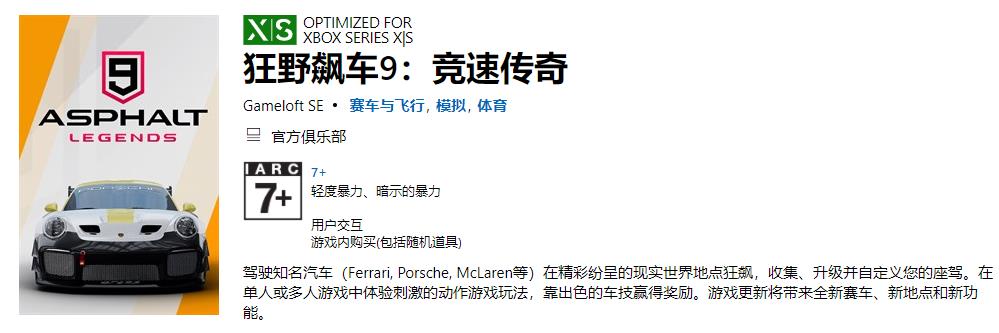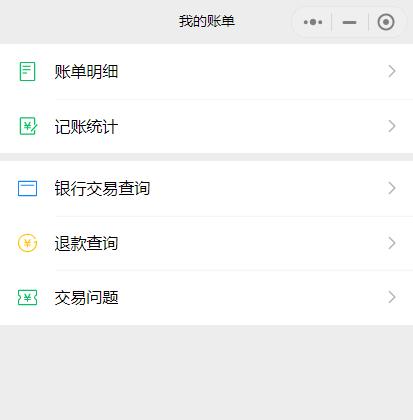理光打印机的扫描功能使得用户可以将纸质文档转为电子文件,方便存储和传输。以下是在电脑上将理光打印机扫描到的步骤。
步骤一:安装驱动程序
在将理光打印机与电脑连接之前,需要先安装相应的驱动程序。可以前往理光官网下载最新版本的驱动程序,也可以使用光盘安装。安装完成后,重启电脑。
步骤二:连接打印机
将理光打印机与电脑连接。可以通过USB接口或Wi-Fi连接。如果使用的是USB接口,直接将打印机与电脑连接即可。如果使用Wi-Fi连接,需要将打印机与电脑连接到同一Wi-Fi网络。
步骤三:打开扫描程序
在电脑上打开扫描程序。可以通过Windows系统自带的扫描程序进行扫描,也可以使用第三方扫描软件,如Photoshop、Acrobat等。
步骤四:选择扫描设备
在扫描程序中选择扫描设备,即选择连接的理光打印机。如果有多台打印机连接,需要选择正确的设备。
步骤五:设置扫描选项
根据需要设置扫描选项,如扫描的文件格式、分辨率、色彩模式等。一般来说,将文件格式设置为PDF格式,分辨率设置为300dpi,色彩模式设置为彩色即可。
步骤六:开始扫描
设置完成后,点击扫描按钮开始扫描。扫描过程中需要保持纸质文档平整,避免出现纸张卡住或扫描不完整的情况。扫描完成后,保存扫描结果。
总结
以上是将理光打印机扫描到电脑上的步骤。通过这些简单的操作,可以将纸质文档转换为电子文件,方便存储和传输。同时在使用过程中,需要保证打印机正常连接并安装了驱动程序,扫描选项需要根据实际需要进行设置,以获得最佳的扫描效果。